Dlaczego mój telefon utknął w trybie awaryjnym?
Opublikowany: 2021-07-12
Gdy Twój Android jest w trybie awaryjnym, wszystkie aplikacje innych firm na Twoim telefonie zostają wyłączone. Tryb awaryjny jest używany przede wszystkim jako narzędzie diagnostyczne. Gdy ten tryb jest włączony, będziesz mieć dostęp tylko do podstawowych lub domyślnych aplikacji w telefonie; wszystkie inne funkcje zostaną wyłączone. Ale Twój telefon może również przypadkowo utknąć w trybie awaryjnym.
Dlaczego mój telefon z Androidem jest w trybie awaryjnym?
- Czasami telefon może przejść w tryb awaryjny z powodu złośliwego oprogramowania lub błędu, który wpłynął na oprogramowanie telefonu.
- Twój telefon może również przejść w tryb awaryjny, ponieważ przez pomyłkę wybrałeś kogoś z kieszeni.
- Może się to również zdarzyć, jeśli kilka niewłaściwych klawiszy zostanie przypadkowo naciśniętych.
Niemniej jednak możesz czuć się sfrustrowany, nie mogąc wyjść z trybu awaryjnego w telefonie. Nie martw się. W tym przewodniku omówimy pięć metod, których możesz użyć, aby wyjść z trybu awaryjnego na telefonie z Androidem.
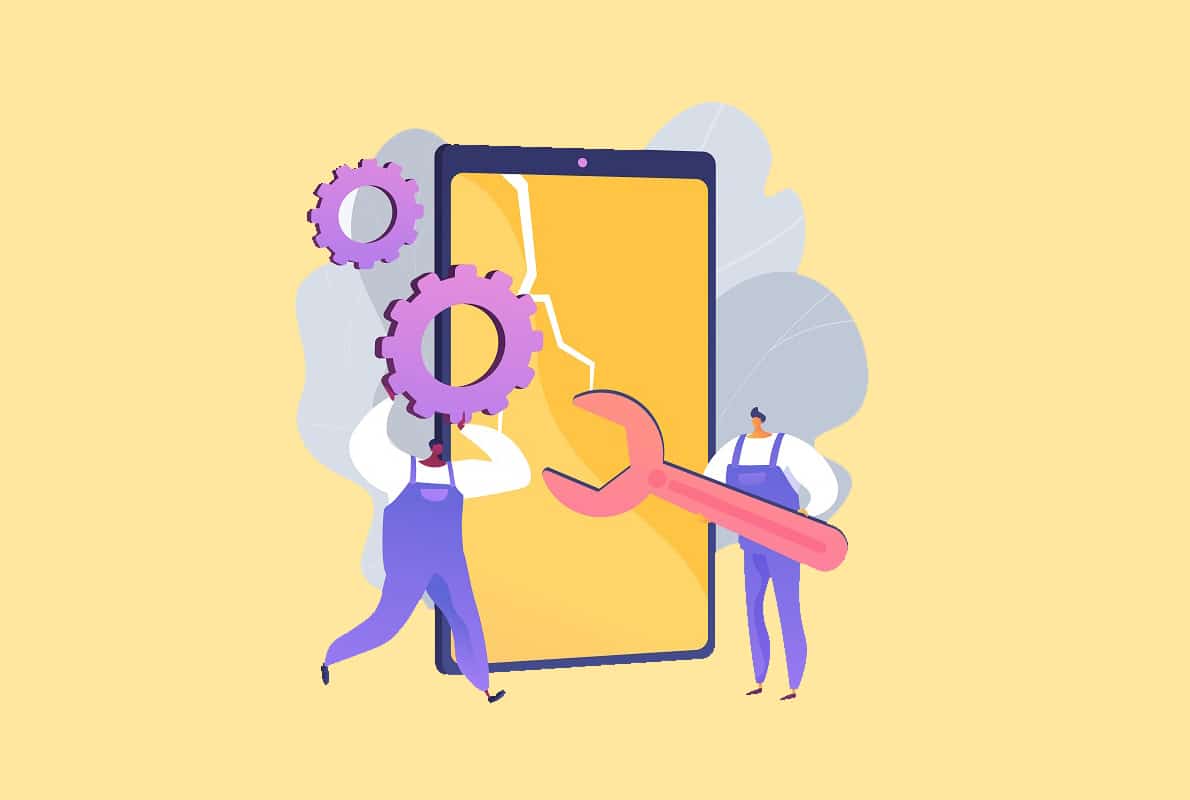
Zawartość
- Jak naprawić telefon zablokowany w trybie awaryjnym?
- Metoda 1: Uruchom ponownie urządzenie
- Metoda 2: Wyłącz tryb awaryjny z panelu powiadomień
- Metoda 3: Sprawdź, czy nie ma zablokowanych przycisków
- Metoda 4: Użyj przycisków sprzętowych
- Metoda 5: Wyczyść nieprawidłowo działające aplikacje – Wyczyść pamięć podręczną, Wyczyść dane lub Odinstaluj
- Metoda 6: Przywróć ustawienia fabryczne urządzenia
Jak naprawić telefon zablokowany w trybie awaryjnym?
Metoda 1: Uruchom ponownie urządzenie
Ponowne uruchomienie urządzenia może rozwiązać wiele drobnych problemów na telefonie z Androidem. Może również wyjść z trybu awaryjnego, dzięki czemu można wrócić do normalnego funkcjonowania. Wykonaj te proste czynności, aby ponownie uruchomić urządzenie i wyjść z trybu awaryjnego na telefonie z Androidem:
1. Naciśnij i przytrzymaj przycisk zasilania . Znajdziesz go po lewej lub prawej stronie telefonu.
2. Po naciśnięciu i przytrzymaniu przycisku pojawi się kilka opcji.
3. Wybierz Uruchom ponownie.
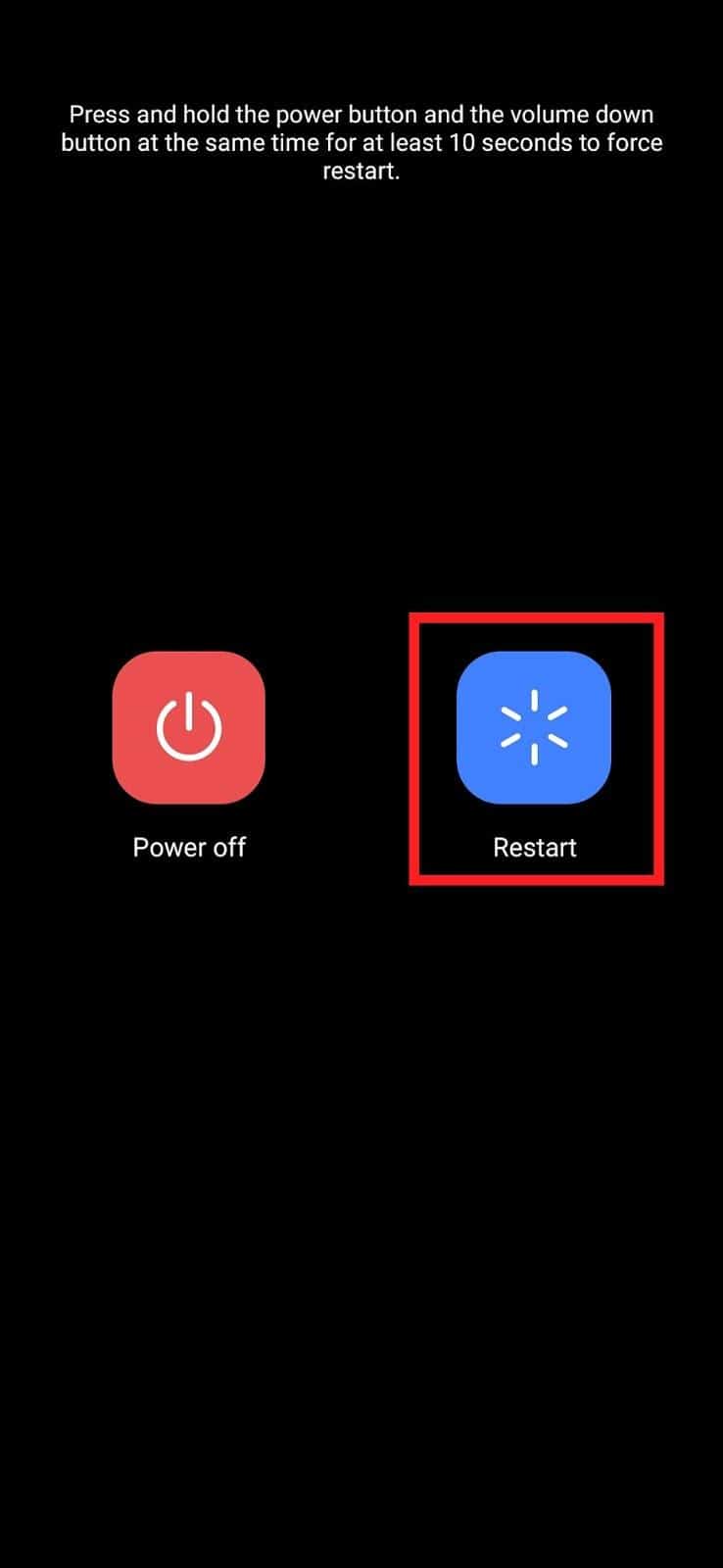
Jeśli nie widzisz opcji Uruchom ponownie , przytrzymaj przycisk zasilania przez 30 sekund. Twój telefon sam się wyłączy i włączy.
Po zakończeniu procesu ponownego uruchamiania telefon nie będzie już w trybie awaryjnym.
Metoda 2: Wyłącz tryb awaryjny z panelu powiadomień
Jeśli posiadasz telefon, który ma opcję trybu awaryjnego w panelu powiadomień, możesz go użyć do wyłączenia trybu awaryjnego.
Uwaga: tej metody można użyć do wyłączenia trybu bezpiecznego Samsung, ponieważ ta funkcja jest dostępna na prawie wszystkich urządzeniach Samsung.
1. Opuść panel powiadomień , przesuwając w dół od górnej krawędzi ekranu telefonu.
2. Stuknij powiadomienie Włączony tryb awaryjny .
Gdy to zrobisz, telefon uruchomi się ponownie, a telefon nie będzie już blokował się w trybie awaryjnym.
Przeczytaj także: Jak wyłączyć tryb awaryjny na Androidzie
Metoda 3: Sprawdź, czy nie ma zablokowanych przycisków
Może się zdarzyć, że niektóre przyciski telefonu są zablokowane. Jeśli Twój telefon jest wyposażony w etui ochronne, sprawdź, czy nie blokuje żadnego z przycisków. Przyciski, które możesz sprawdzić, to przycisk Menu oraz przycisk zwiększania lub zmniejszania głośności.
Spróbuj nacisnąć i sprawdź, czy któryś z przycisków jest wciśnięty. Jeśli nie odklejają się z powodu jakiegoś fizycznego uszkodzenia, może być konieczna wizyta w centrum serwisowym.
Metoda 4: Użyj przycisków sprzętowych
Jeśli powyższe trzy metody nie zadziałały, inna opcja pomoże Ci wyjść z trybu awaryjnego. Wystarczy wykonać te proste kroki.
1. Wyłącz urządzenie. Naciśnij i przytrzymaj przycisk zasilania telefonu z Androidem, aż na ekranie pojawi się kilka opcji. Naciśnij Wyłącz .
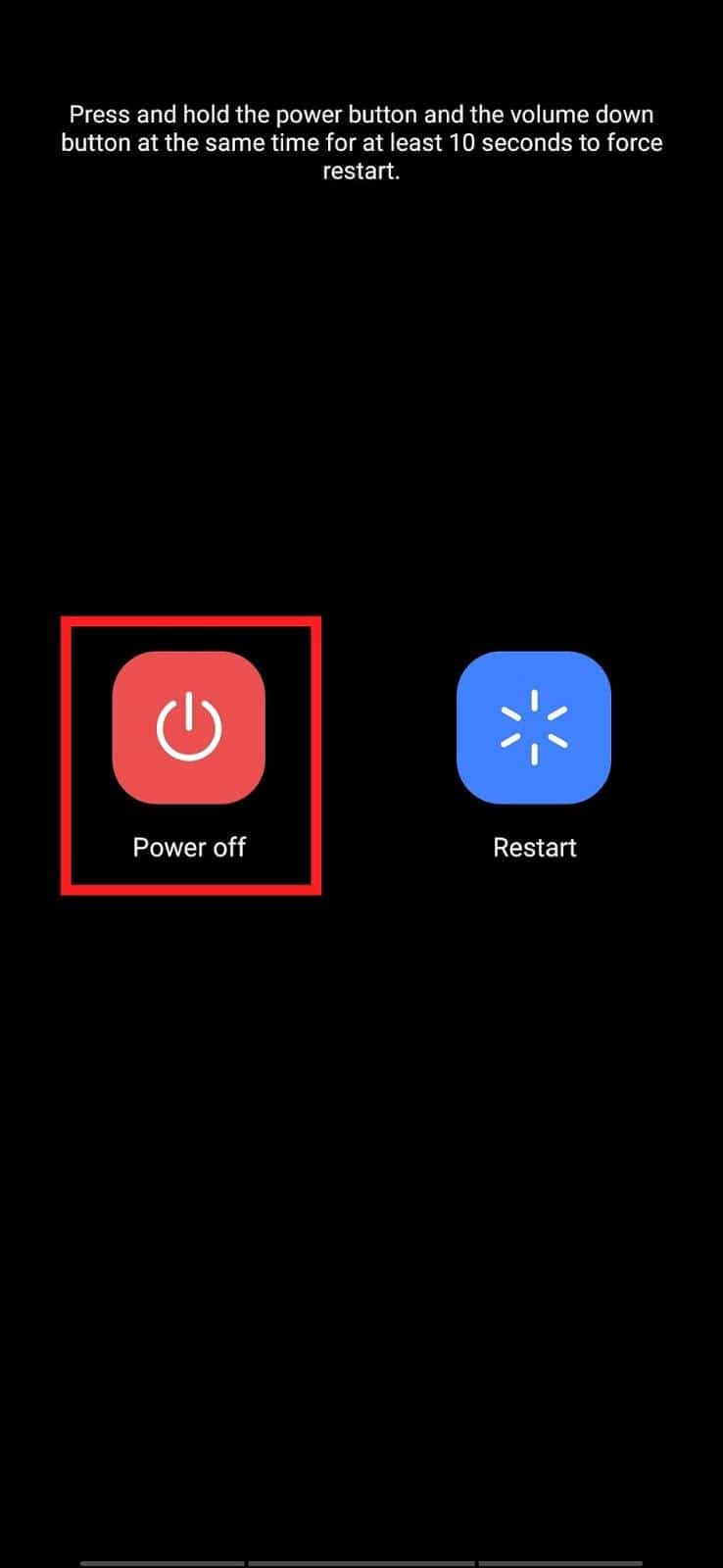
2. Po wyłączeniu urządzenia naciśnij i przytrzymaj przycisk zasilania, aż zobaczysz logo na ekranie.
3. Jak tylko pojawi się logo, zwolnij przycisk zasilania i natychmiast naciśnij i przytrzymaj przycisk zmniejszania głośności .
Ta metoda może działać w przypadku niektórych użytkowników. Jeśli tak, zobaczysz komunikat z informacją, że tryb awaryjny został wyłączony. Jeśli ta metoda wyjścia z trybu awaryjnego na telefonie z Androidem nie zadziałała, możesz sprawdzić inne metody.

Metoda 5: Wyczyść nieprawidłowo działające aplikacje – Wyczyść pamięć podręczną, Wyczyść dane lub Odinstaluj
Może się zdarzyć, że jedna z pobranych aplikacji wymusza na telefonie utknięcie w trybie awaryjnym. Aby sprawdzić, która aplikacja może być przyczyną problemu, sprawdź ostatnio pobrane pliki, zanim telefon przejdzie w tryb awaryjny.
Gdy zorientujesz się, że aplikacja działa nieprawidłowo, masz trzy opcje: wyczyść pamięć podręczną aplikacji, wyczyść pamięć aplikacji lub odinstaluj aplikację. Nawet jeśli nie będziesz mógł korzystać z aplikacji innych firm w trybie awaryjnym, uzyskasz dostęp do ustawień aplikacji.
Opcja 1: Wyczyść pamięć podręczną aplikacji
1. Przejdź do Ustawień z menu aplikacji lub panelu powiadomień .
2. W menu ustawień wyszukaj Aplikacje i Powiadomienia i dotknij go. Alternatywnie możesz po prostu wyszukać nazwę aplikacji na pasku wyszukiwania.
Uwaga: w niektórych telefonach komórkowych aplikacje i powiadomienia mogą nosić nazwę Zarządzanie aplikacjami. Podobnie, Zobacz wszystkie aplikacje można nazwać jako Lista aplikacji. Różni się nieznacznie dla różnych urządzeń.
3. Stuknij w nazwę problematycznej aplikacji.
4. Kliknij Pamięć. Teraz naciśnij Wyczyść pamięć podręczną.
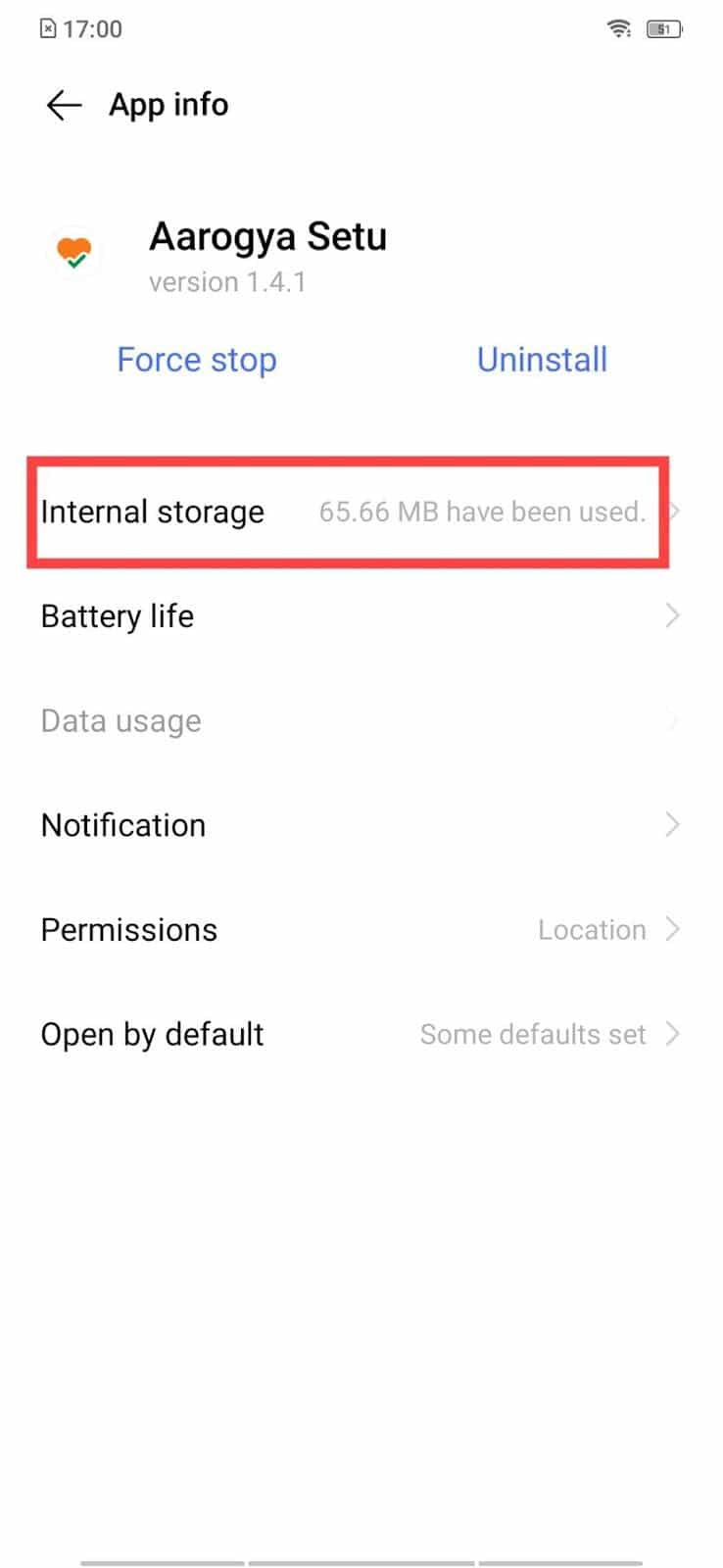
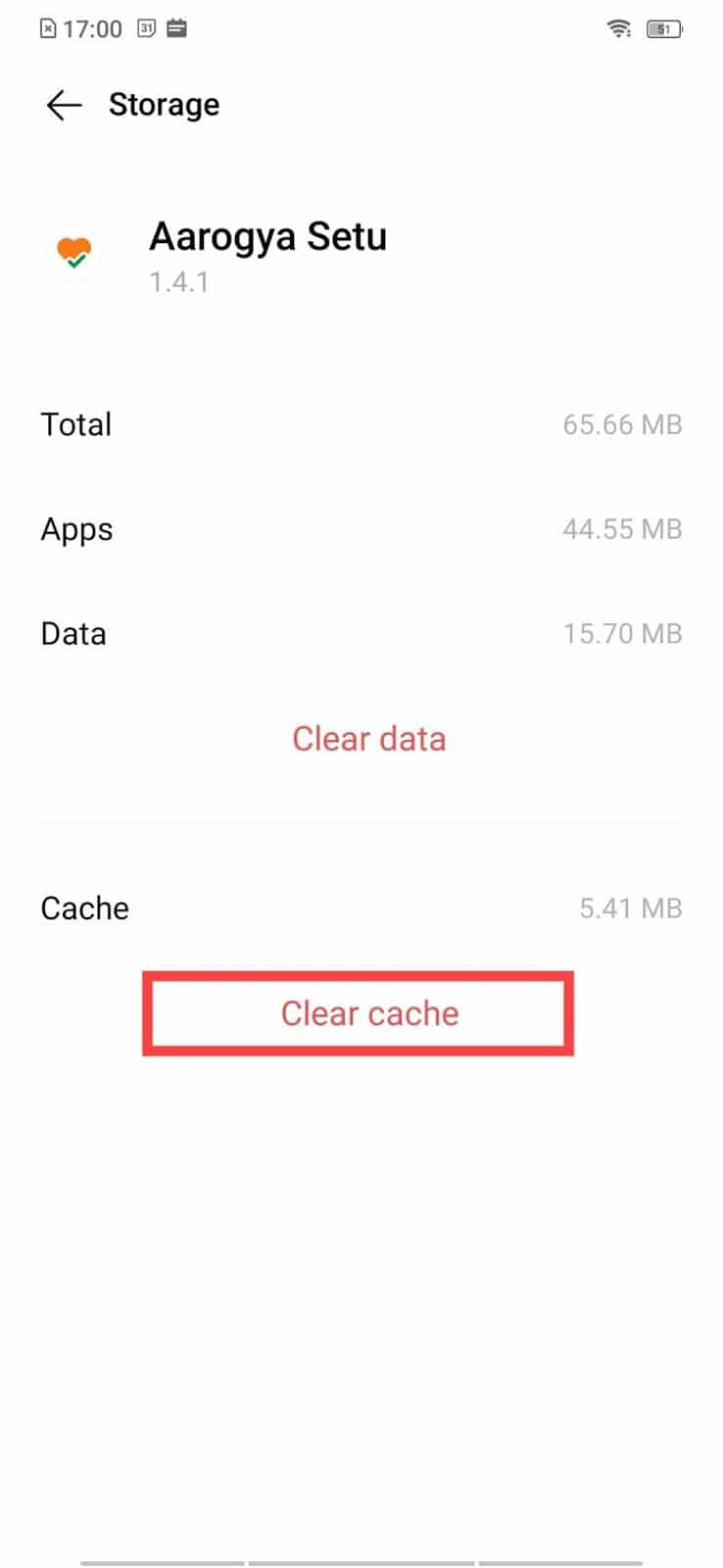
Sprawdź, czy Twój telefon wyszedł z trybu awaryjnego. Możesz również spróbować ponownie uruchomić telefon. Czy Twój telefon jest poza trybem awaryjnym? Jeśli nie, możesz spróbować wyczyścić pamięć aplikacji.
Opcja 2: Wyczyść pamięć aplikacji
1. Przejdź do Ustawień.
2. Stuknij Aplikacje i powiadomienia , a następnie stuknij Zobacz wszystkie aplikacje.
Uwaga: w niektórych telefonach komórkowych aplikacje i powiadomienia mogą nosić nazwę Zarządzanie aplikacjami. Podobnie, Zobacz wszystkie aplikacje można nazwać jako Lista aplikacji. Różni się nieznacznie dla różnych urządzeń.
3. Stuknij w nazwę kłopotliwej aplikacji.
4. Dotknij Pamięć , a następnie naciśnij Wyczyść pamięć/dane .
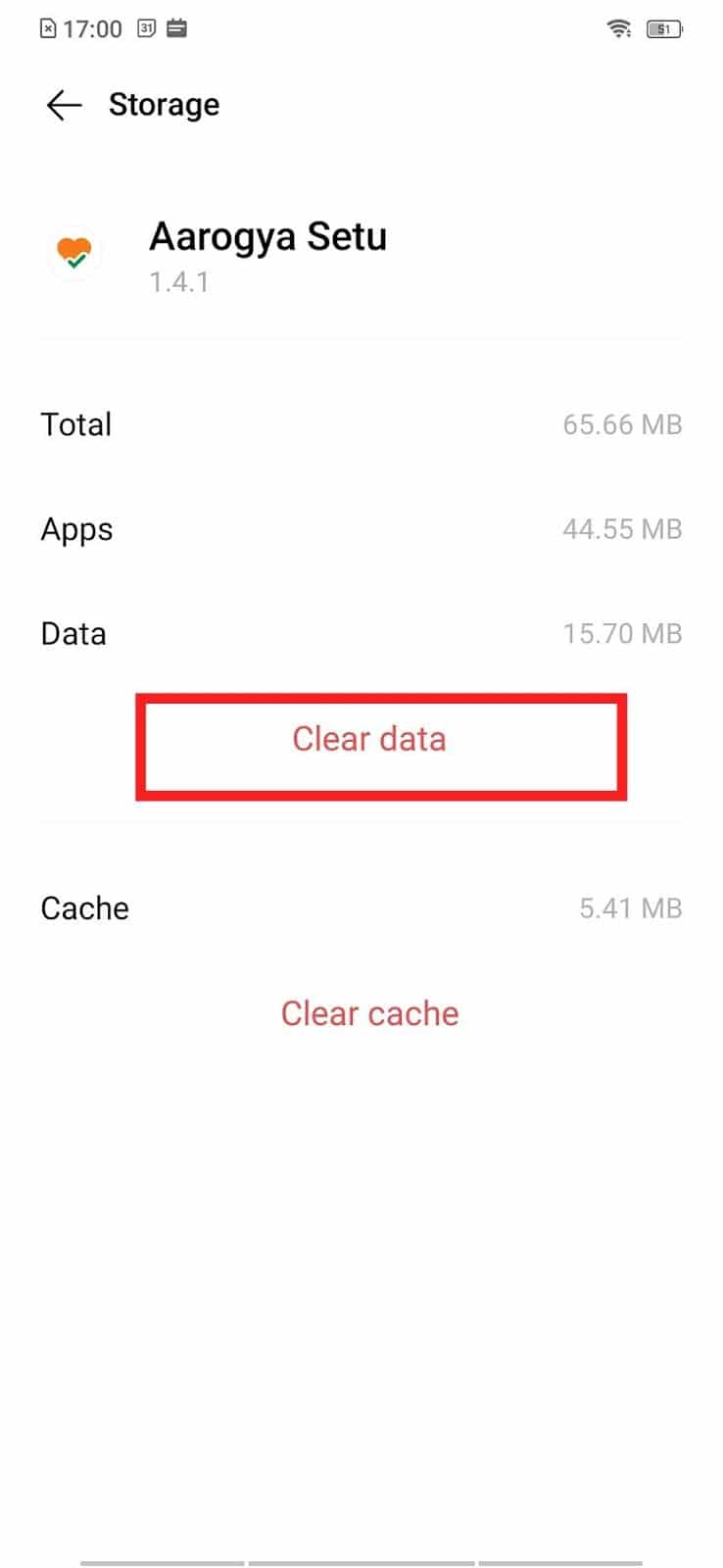
Jeśli telefon nadal utknął w trybie awaryjnym, musisz odinstalować naruszającą aplikację.
Opcja 3: Odinstaluj aplikację
1. Przejdź do Ustawień.
2. Przejdź do Aplikacje i powiadomienia > Zobacz wszystkie aplikacje .
3. Stuknij nazwę naruszającej aplikacji.
4. Stuknij Odinstaluj , a następnie naciśnij OK , aby potwierdzić.
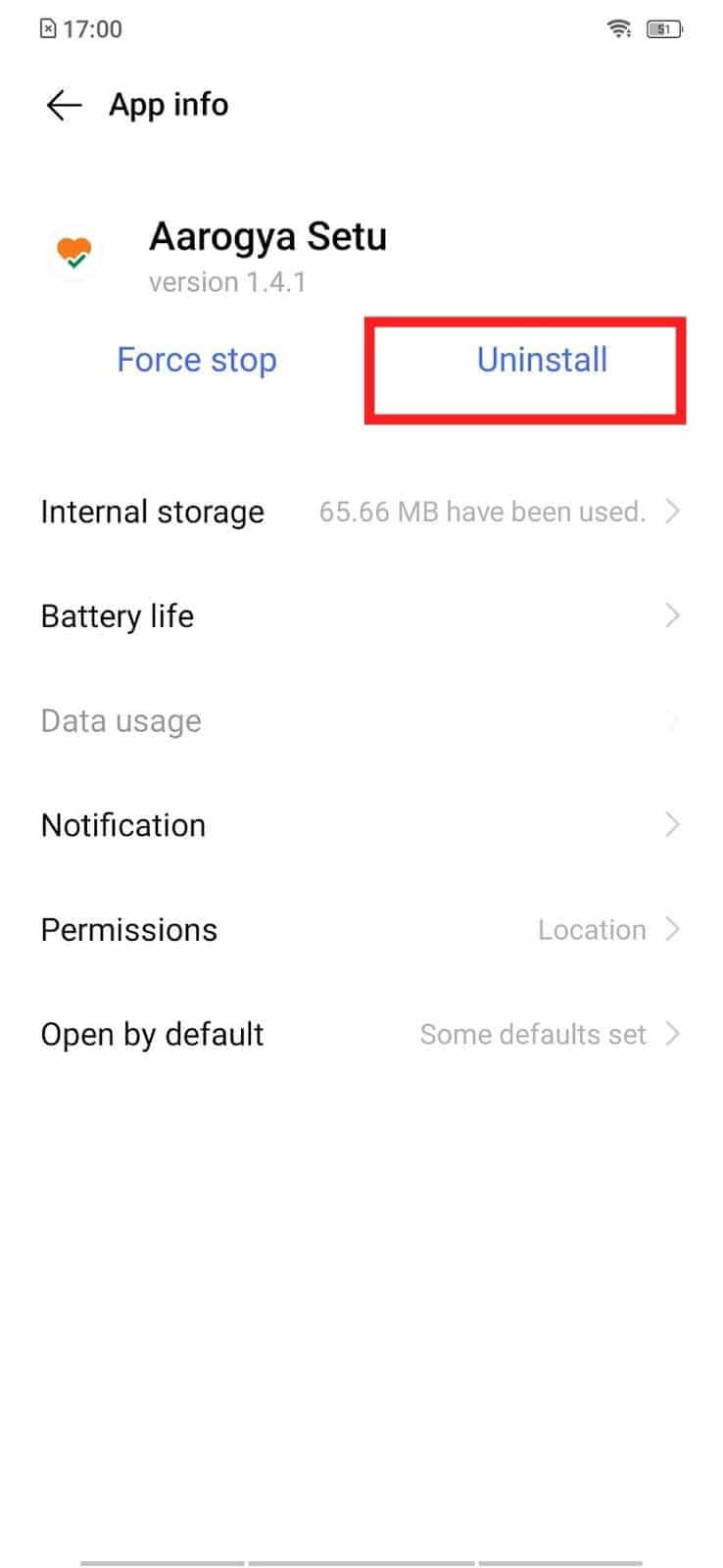
Metoda 6: Przywróć ustawienia fabryczne urządzenia
Ta metoda powinna być używana tylko wtedy, gdy wypróbowałeś wszystko inne i nie rozwiązało to twojego problemu. Przywrócenie ustawień fabrycznych spowoduje usunięcie wszystkich danych z telefonu. Upewnij się, że wykonałeś kopię zapasową wszystkich danych przed wykonaniem tych kroków!
Uwaga: przed zresetowaniem telefonu utwórz kopię zapasową wszystkich danych.
1. Przejdź do aplikacji Ustawienia .
2. Przewiń menu w dół, stuknij System , a następnie stuknij Zaawansowane.
Jeśli nie ma opcji o nazwie System, wyszukaj w obszarze Ustawienia dodatkowe> Utwórz kopię zapasową i zresetuj.
3. Przejdź do opcji resetowania , a następnie wybierz opcję Wymaż wszystkie dane (przywracanie ustawień fabrycznych).
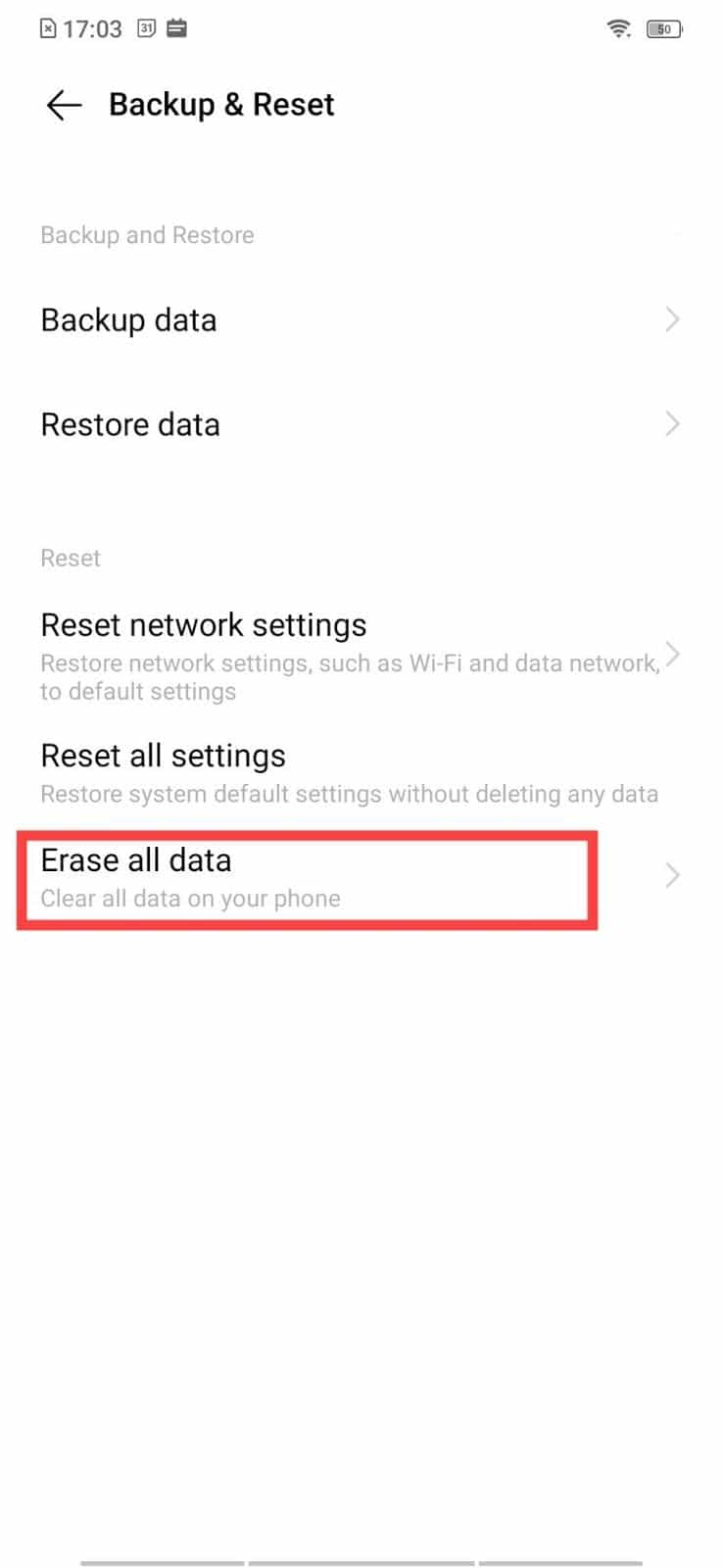
4. Telefon poprosi o podanie kodu PIN, hasła lub wzoru. Proszę go wpisać.
5. Stuknij w Wymaż wszystko , aby przywrócić ustawienia fabryczne telefonu .
Jeśli wszystkie metody wymienione w tym przewodniku nie rozwiążą tego problemu, musi się nim zająć profesjonalista. Odwiedź najbliższe centrum serwisowe Androida, a oni Ci pomogą.
Zalecana:
- Napraw awarie komputera w trybie awaryjnym
- 7 sposobów na naprawienie Androida utknął w trybie awaryjnym
- Napraw telefon z Androidem, który losowo uruchamia się ponownie
- Jak znaleźć własny numer telefonu na Androidzie
Mamy nadzieję, że ten przewodnik był pomocny i udało Ci się naprawić problem z telefonem zablokowanym w trybie awaryjnym . Daj nam znać, która metoda zadziałała najlepiej. Jeśli masz jakieś pytania / komentarze dotyczące tego przewodnika, możesz je umieścić w sekcji komentarzy.
